前言
本篇我们将讲解Nas-tool的安装配置,Nas-tool是国人jxxghp大佬创建的影片管理系统;前几篇所搭建的软件,都将在本篇中对接到Nas-tool当中,以供我们方便统一进行管理.
什么是Nas-tool?
Github项目地址:https://github.com/jxxghp/nas-tools
NAS-Tool是一款NAS媒体库资源归集整理工具,支持资源检索和订阅,媒体库整理,站点养护,消息服务等功能
安装过程
1.下载docker镜像及配置
在群晖的docker注册表中搜索jxxghp/nas-tools下载.(docker Hub项目地址)
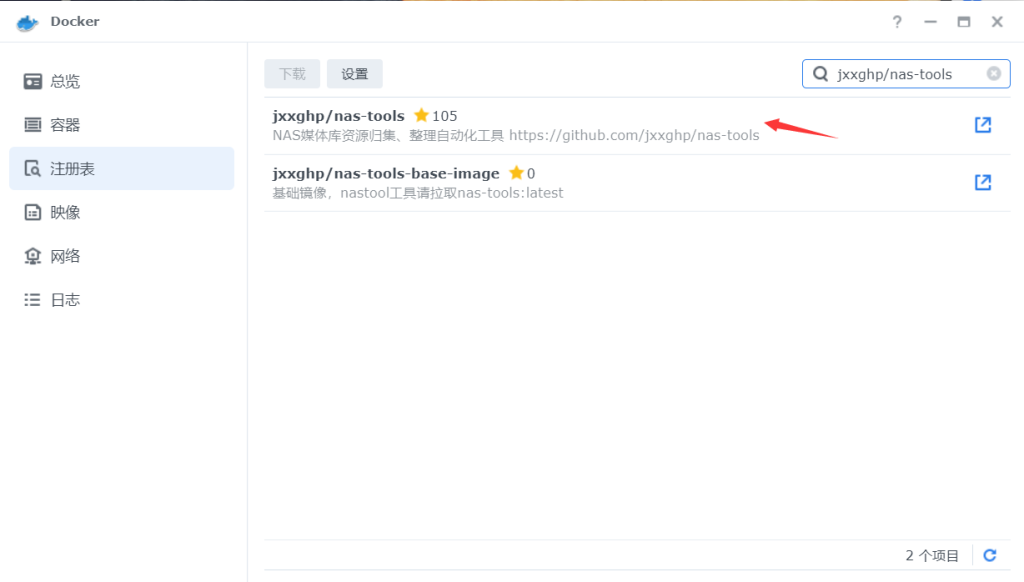
存储空间配置参考如下:
1为你本地媒体库存储路径(装载路径随意)
2为nastool配置文件的存储路径(装载路径必须为/config)
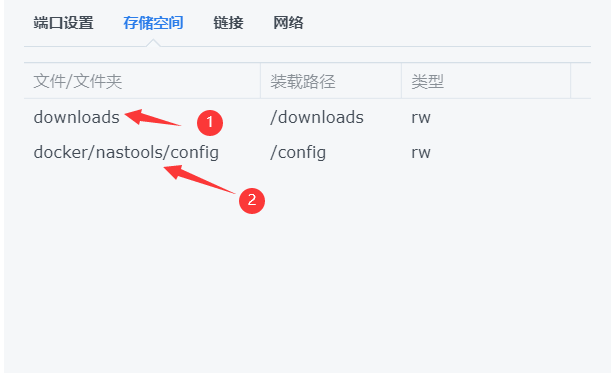
端口设置如下:
均设为3000
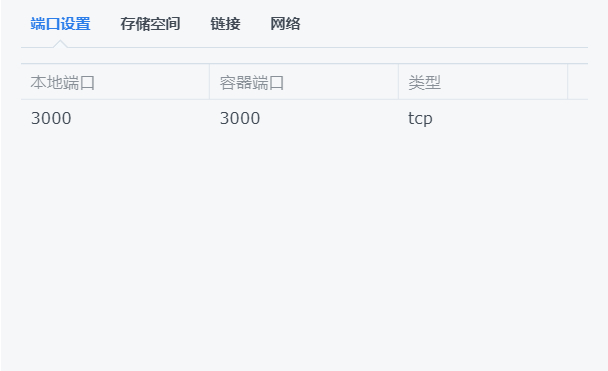
之后开启docker容器,接着下一部分配置
2.Nastool配置
1.访问http://群晖ip:3000,进入NAS-TOOL界面,初始账号为admin密码为password.
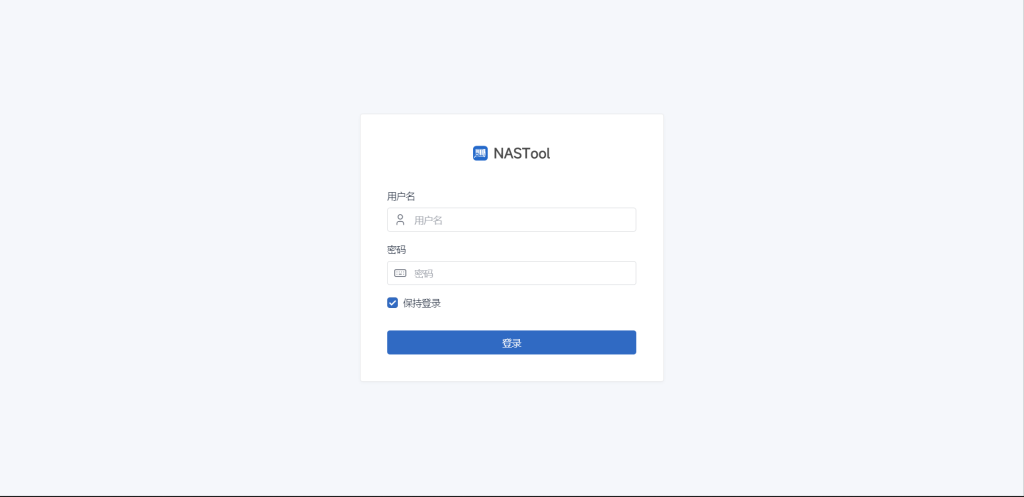
2.登陆后起始页面如下,分为四大部分,1号部分为功能区域,2号为配置设置区域,3号为数据展示区域,4号为系统功能区域(在更新后,原"服务"里的实时日志也搬到了这里)
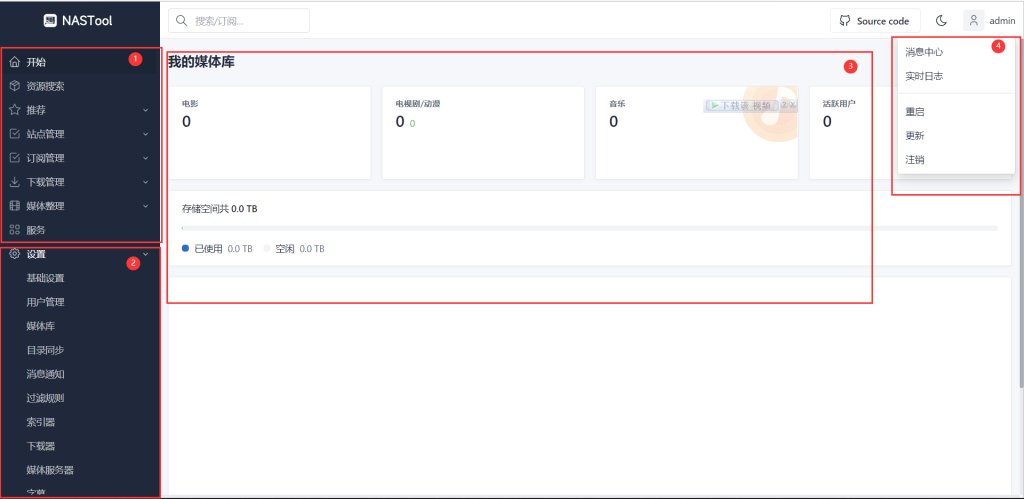
3.来到 设置-基础设置,我们需要设置几个基础信息,TMDB API Key需要去https://www.themoviedb.org/settings/api进行申请后填入;建议把使用豆瓣名称联想关闭(否则可能会出现重复扫描情况)
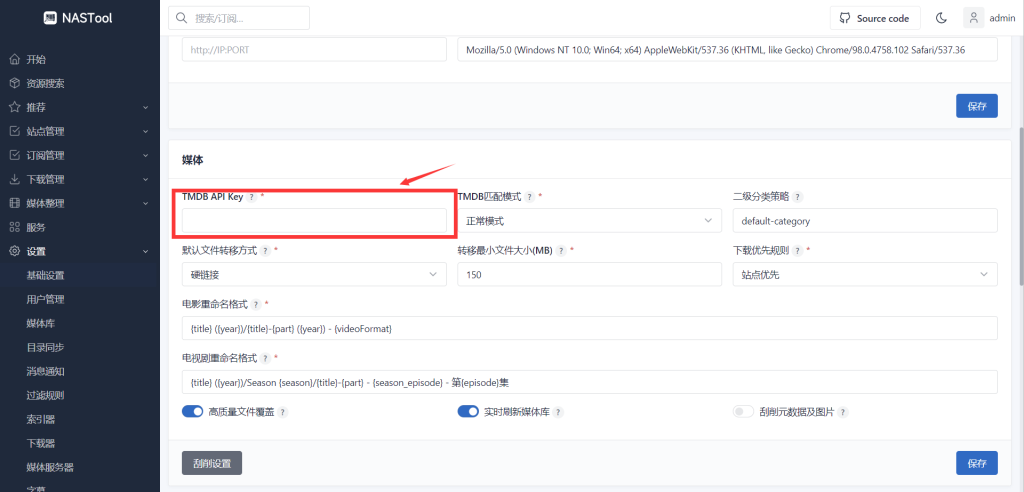
4.接着到设置-媒体库中,将媒体库路径填写好(这里路径填写支持可视化点击选择路径,对萌新友好,好评!)
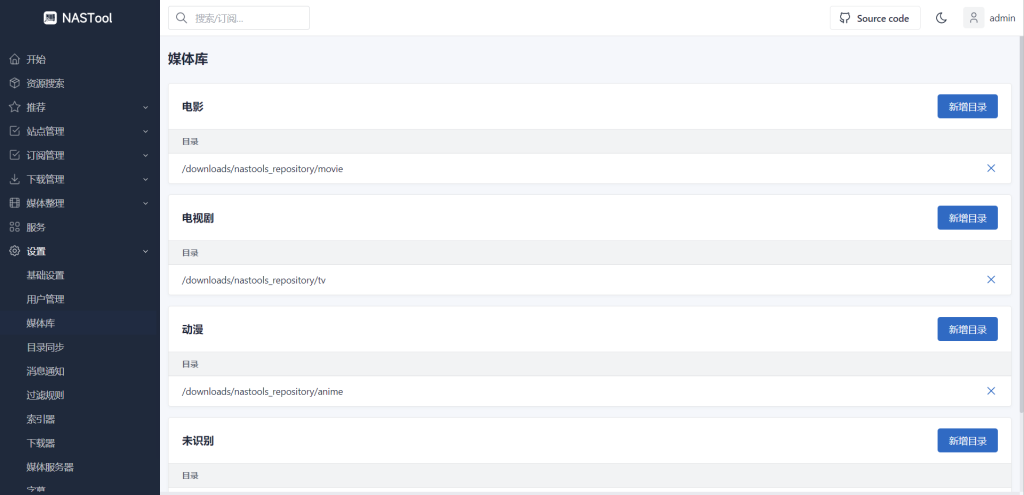
5.在设置-索引器中,选择我们之前搭建的Jackett,填写相关地址端口(默认9117)和API key,填写后点击左下角"测试"按钮,查看配置是否正确
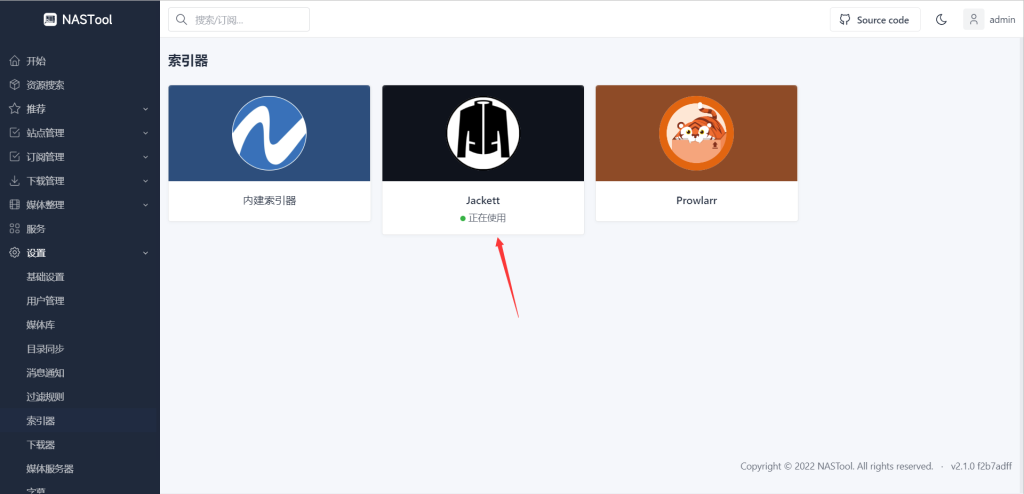
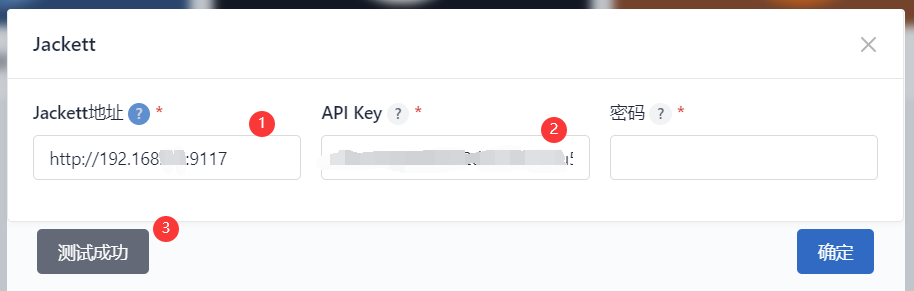
6.在设置-下载器中,我们选择之前安装的Transmission,填写相关信息(需要注意:地址栏左边填写的是群晖下载目录的实际路径,右边是nastool docker映射的路径)
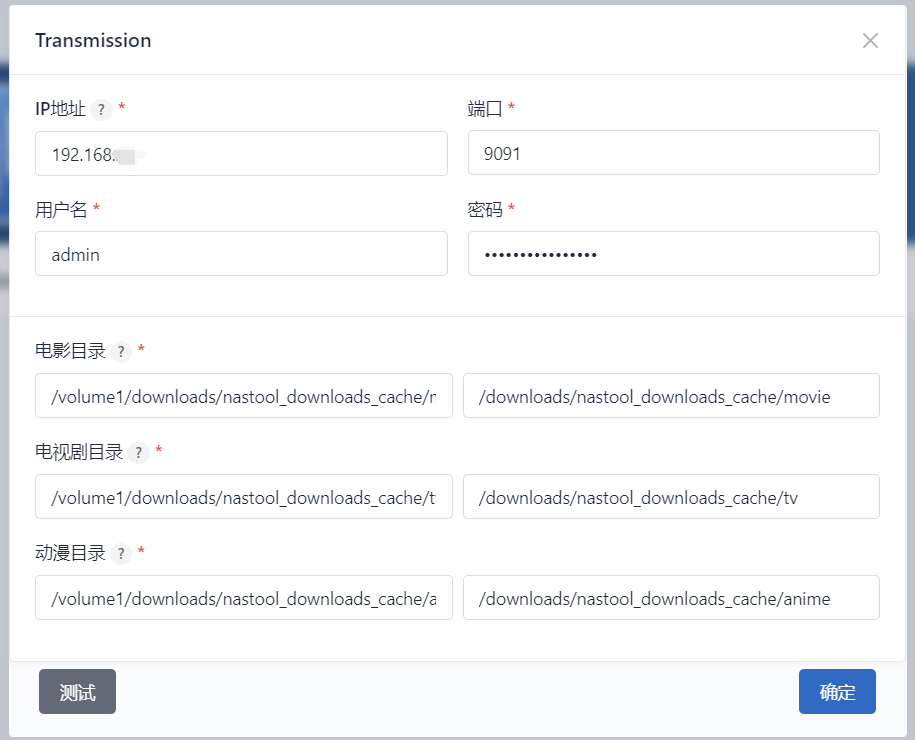
7.在设置-媒体服务器中同样选择安装的jellyfin,填写相关信息(API key 需要在jellyfin的控制台-API 密钥处申请)
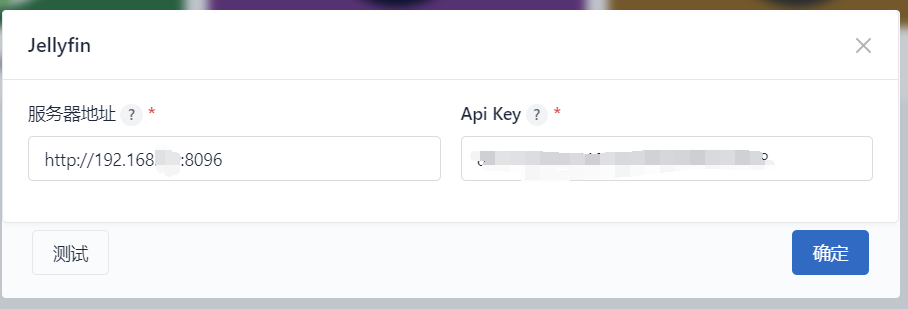
8.在设置-豆瓣中填写豆瓣id和cookie
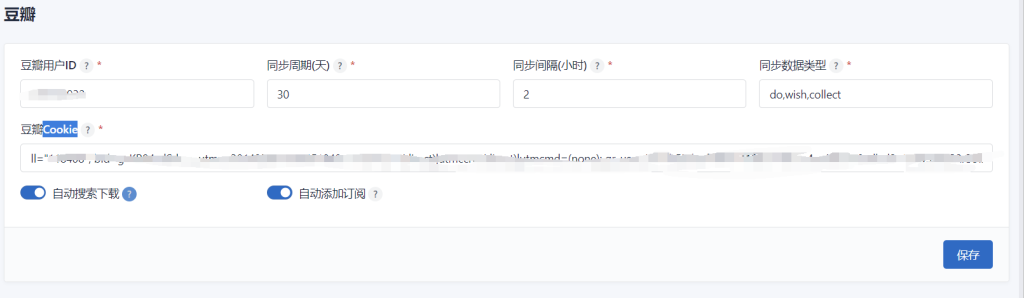
9.在设置-字幕中填写OpenSubtitles的账号密码,注册地址点击跳转(其实推荐使用ChineseSubFinder,下一篇会讲一下如何安装使用)
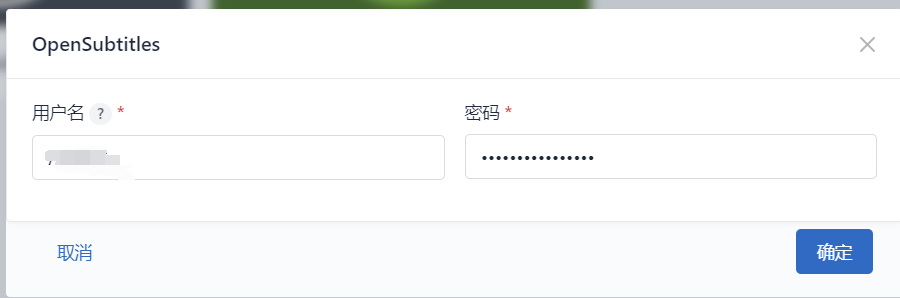
基本配置到此结束,开始享受看片快乐吧!



Comments NOTHING